Virtual Desktops-funksjonen i Windows 10 gir en fin måte å holde programvinduene organisert. Du kan flytte et sett med arbeidsrelaterte programmer til et separat virtuelt skrivebord, ha underholdnings- og sosiale nettverkstingene dine på et annet virtuelt skrivebord. Ved behov kan du også gjøre et programvindu eller alle vindusforekomster av et program tilgjengelig på alle virtuelle skrivebord.
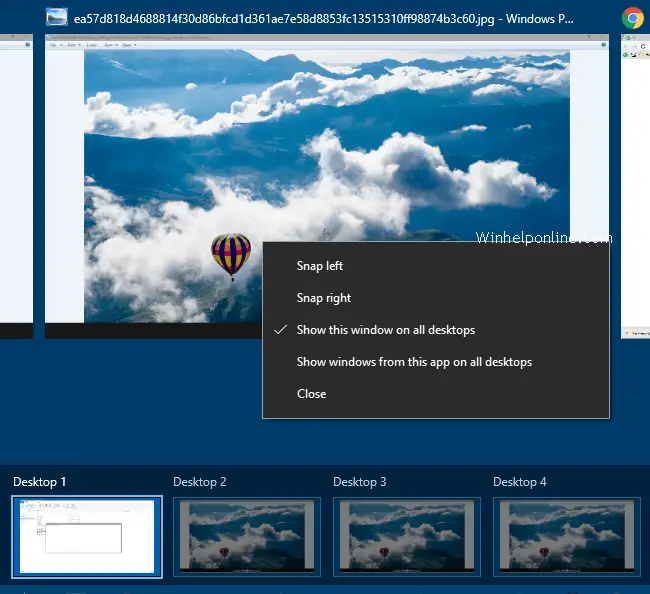
Du kan opprette nye virtuelle skrivebord eller bytte til et eksisterende fra oppgavevisningen (Winkey + Tab) panel. I Task View-grensesnittet, når du sveve musepekeren over et virtuelt skrivebordsminiatyrbilde, det bestemte skrivebordet er valgt, og miniatyrbildet av åpne vinduer på det virtuelle skrivebordet vises i byttegrensesnittet ovenfor. Tapping {ESC} eller {TAST INN} ville avvise oppgavevisningen.
Dagens innlegg forteller deg hvordan du deaktiverer "sveve for å velge" virtuell skrivebordsfunksjon i Task View-grensesnittet, for å unngå utilsiktet bytte, og for de som synes funksjonen er litt upraktisk.
Etter å ha brukt registerredigeringen i denne artikkelen, vil bytte av virtuelle skrivebord via oppgavevisningsgrensesnittet kreve et museklikk (i stedet for å bare holde musepekeren over) på et virtuelt skrivebordsikon.
Deaktiver valg av virtuelt skrivebord ved musepeker
Start Registerredigering (Regedit.exe) og gå til:
HKEY_CURRENT_USER\Software\Microsoft\Windows\CurrentVersion\Explorer
Opprett en DWORD-verdi med navn HoverSelectDesktops
Still inn verdidata for HoverSelectDesktops til 0
Avslutt Registerredigering, logg av og logg på tilbake eller start Explorer-skallet på nytt.
Det vil deaktivere funksjonen "sveve for å velge" virtuelle skrivebord.
Tips: For å bla gjennom virtuelle skrivebord ved hjelp av tastaturet, bruk WinKey + Ctrl + Venstre eller WinKey + Ctrl + Ikke sant piltasten.
En liten forespørsel: Hvis du likte dette innlegget, kan du dele dette?
En "liten" andel fra deg ville virkelig hjelpe mye med veksten av denne bloggen. Noen gode forslag:- Fest den!
- Del den på favorittbloggen din + Facebook, Reddit
- Tweet det!